Limpeza Profunda da Cabeça de Impressão
Se a qualidade da impressão não melhorar após a limpeza padrão da cabeça de impressão, faça a limpeza profunda da cabeça de impressão. A limpeza profunda da cabeça de impressão consome mais tinta que a limpeza padrão da cabeça de impressão; por isso, limpe profundamente a cabeça de impressão somente quando for necessário.
 Importante
Importante
-
Ao executar uma limpeza profunda na cabeça de impressão, verifique o espaço livre do cartucho de manutenção. Não há espaço livre suficiente, substitua por um novo cartucho de manutenção. Em caso de falta de espaço livre no cartucho de manutenção, uma mensagem será exibida e a limpeza não poderá ser executada.
-
Pressione o botão Configuração (Setup), use o botão

 para selecionar Manutenção (Maintenance) e pressione o botão OK.
para selecionar Manutenção (Maintenance) e pressione o botão OK. -
Use o botão

 para selecionar Limpeza profunda (Deep Cleaning) e pressione o botão OK.
para selecionar Limpeza profunda (Deep Cleaning) e pressione o botão OK.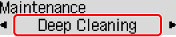
A impressora começará a limpeza profunda da cabeça de impressão.
Não execute mais nenhuma operação até que a impressora conclua a limpeza profunda da cabeça de impressão. Isso leva cerca de 2 minutos.
-
Verifique as condições da cabeça de impressão.
Para verificar as condições da cabeça de impressão, imprima o padrão de verificação de ejetor.
Se o problema não for resolvido, desligue a alimentação e limpe profundamente a cabeça de impressão novamente depois de 24 horas.

